Introdução
O Migrate to Virtual Machines permite migrar as instâncias do EC2 da sua conta da AWS para as instâncias do Google Compute Engine.
Pré-requisitos
- Leia a documentação Como migrar VMs com o Migrate to Virtual Machines: primeiros passos. Neste documento, apresentamos insights sobre a estrutura geral do Migrate to Virtual Machines, incluindo termos, conceitos e informações de referência importantes que ajudarão você a migrar sua carga de trabalho com eficiência.
- Ative a API VM Migration no projeto host acessando https://console.cloud.google.com/apis/library/vmmigration.googleapis.com.
- Revise os sistemas operacionais compatíveis com a migração de VMs da AWS como uma origem para o Google Cloud.
Migrar sua carga de trabalho de uma origem da AWS
Antes de iniciar a migração com a AWS como origem, configure o ambiente da AWS concluindo as seguintes tarefas:
- Crie uma política do IAM para a AWS.
- Crie um usuário do IAM a ser acessado pelo serviço Migrate to Virtual Machines.
- Opcional: marque instâncias do EC2 para migração.
- Crie uma origem usando o Google Cloud.
Crie uma política do IAM para a AWS.
Antes de criar um usuário do IAM, crie uma política que descreva as permissões para a carga de trabalho pretendida. Para criar uma política, consulte a documentação do IAM sobre a AWS referente à criação de políticas do IAM.
Use o modelo JSON fornecido para conceder permissões de migração à sua política:
{
"Version": "2012-10-17",
"Statement": [
{
"Effect": "Allow",
"Action": [
"ec2:DescribeInstances",
"ec2:DescribeVolumes",
"ec2:DescribeInstanceTypes",
"ec2:DescribeSnapshots",
"ec2:CreateTags",
"ec2:CreateSnapshots",
"ec2:StopInstances"
],
"Resource": "*"
},
{
"Effect": "Allow",
"Action": [
"ebs:ListSnapshotBlocks",
"ebs:ListChangedBlocks",
"ebs:GetSnapshotBlock",
"ec2:DeleteSnapshot",
"ec2:DeleteTags"
],
"Resource": "*",
"Condition": {
"StringEquals": {
"aws:ResourceTag/m2vm-resource": "snapshot"
}
}
}
]
}
Se as instâncias do EC2 usam volumes criptografados com chaves gerenciadas que não são da AWS, adicione a seguinte instrução à política anterior para conceder ao usuário criado permissão para acessar a chave de criptografia.
{
"Effect": "Allow",
"Action": [
"kms:Decrypt",
"kms:DescribeKey"
],
"Resource": "<<KMS key ARN>>"
}
Para mais informações sobre o detalhamento de permissões para os campos do modelo JSON, consulte o detalhamento de permissões.
Criar um usuário do IAM
Para migrar a carga de trabalho da AWS, crie um usuário do IAM para ser usado pelo Migrate to Virtual Machines. O usuário do IAM permite que o Migrate to Virtual Machines interaja com sua conta usando a API pública da AWS.
Para configurar as permissões do usuário do IAM para usar a AWS como origem para sua migração, crie um usuário da API no IAM da AWS.
Durante a criação do usuário, faça o seguinte:
- Crie um usuário com acesso programático.
- Anexe a política criada na seção anterior ao novo usuário.
- Armazene o ID da chave de acesso e a chave de acesso secreta gerados durante esta etapa. Você precisará deles quando criar sua origem usando o Migrate to Virtual Machines.
Opcional: marque as instâncias do EC2 que você quer migrar
Recomendado: marque as instâncias que você quer migrar. As tags wantToMigrate e true fornecidas na imagem são exemplos.
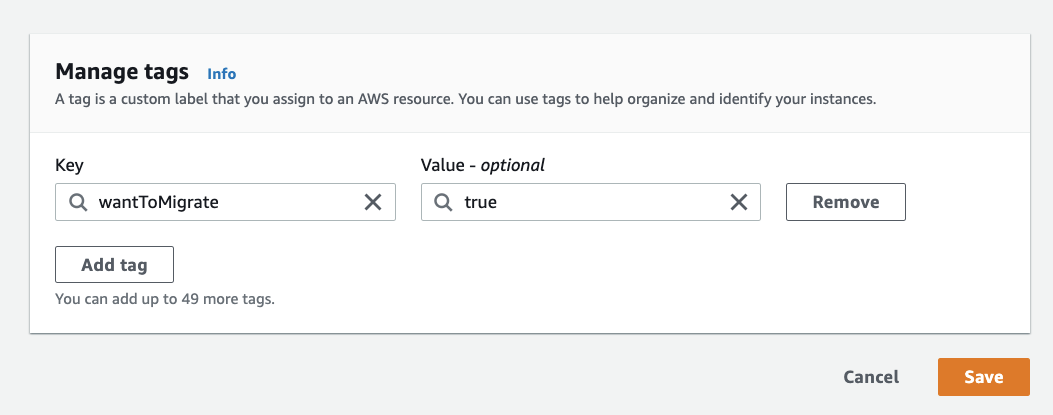
Para mais informações sobre como marcar instâncias do EC2, consulte a documentação do IAM para a AWS.
Criar uma origem da AWS
Depois de criar um usuário do IAM e adicioná-lo à nova política do IAM para o Migrate to Virtual Machines, será necessário criar uma origem da AWS antes de iniciar o processo de migração.
Para criar uma origem da AWS, faça o seguinte:
- No console do Google Cloud, acesse a página Migrate to Virtual Machines.
- Selecione a guia ORIGENS.
- Abra o menu suspenso ADICIONAR ORIGEM e selecione +Adicionar origem da AWS.
Insira os detalhes da origem no painel Criar origem da AWS.
A tabela a seguir descreve os parâmetros dos detalhes da origem da AWS.
Detalhes Descrição Nome (obrigatório) Uma string que identifica a origem. A string precisa estar em conformidade com as convenções de nomenclatura do Compute Engine. Não é possível atualizar esse campo após criar a origem. Região do GCP (obrigatório) A região no Google Cloud para onde as instâncias vão ser migradas. Não é possível atualizar esse campo após criar a origem.
Para mais informações, consulte a documentação de locais.Região da AWS (obrigatório) A região na AWS (por exemplo, eu-west-1) de onde você quer migrar instâncias do EC2. O inventário exibido no console do Migrate to Virtual Machines inclui apenas instâncias do EC2 dessa região da AWS. Não é possível atualizar esse campo após criar a origem.
Observação: recomendamos que você copie a região do console da AWS e a cole no campo de detalhes da origem para evitar erros de digitação. Um erro de digitação faz com que a origem não fique ativa e é indicado no console. Se isso acontecer, crie uma nova origem.ID da chave de acesso (obrigatório) Parte das credenciais do usuário do IAM. Chave de acesso secreta (obrigatório) Parte das credenciais do usuário do IAM. Chave de criptografia gerenciada pelo cliente A chave que você quer usar para proteger seus dados no Google Cloud. Por padrão, o Google Cloud automaticamente criptografa os dados quando em repouso usando chaves de criptografia gerenciadas pelo Google. Caso precise atender a requisitos regulamentares ou de compliance específicos relacionados às chaves que protegem seus dados, use as chaves de criptografia gerenciadas pelo cliente (CMEK) para criptografar e descriptografar seus dados em repouso. Você pode criar e gerenciar suas chaves. Opcional: filtrar inventário por grupos de segurança Filtre as instâncias visíveis do EC2 no inventário do Migrate to Virtual Machines.
É possível especificar vários nomes de grupos. Nesse caso, o Migrate to Virtual Machines exibe instâncias que pertencem a qualquer um desses grupos de segurança.Opcional: filtrar inventário por tags de VM (recomendado) Especifique as tags que você quer usar para filtrar seu inventário. Isso é altamente recomendável, porque especificar tags permite marcar um subconjunto das instâncias do EC2 destinadas para a migração.
Se você especificar várias tags de VM, o Migrate to Virtual Machines só exibirá instâncias que tenham todas essas tags.Opcional: tags de usuário para o recurso de migração O Migrate to Virtual Machines cria snapshots dos volumes do EC2 para migrá-los para o Google Cloud.
Se quiser ter uma tag personalizada associada a esses recursos, especifique-os aqui. Isso pode ajudar você a identificar todos os recursos criados pelo Migrate to Virtual Machines no ambiente da AWS. Os snapshots já têm tags, conforme detalhado em Snapshots.Pressione o botão CRIAR. Você verá um aviso com os detalhes da nova origem.
Aguarde (até 15 minutos, mas geralmente menos) até que o Status da origem seja indicado como Ativo.
Verifique o inventário para garantir que haja instâncias que correspondam às tags (e/ou grupos de segurança) que você especificou ao criar sua origem.
Como parte da criação da origem, seu projeto é adicionado automaticamente como um projeto de destino.
Próximas etapas: iniciar a migração
Depois de criar uma origem da AWS, você estará pronto para iniciar a migração. O restante do processo para migrar sua carga de trabalho de uma origem da AWS é o mesmo usado para outras origens do Migrate to Virtual Machines.
Para detalhes sobre como iniciar o processo de migração, consulte Como migrar VMs individuais.
